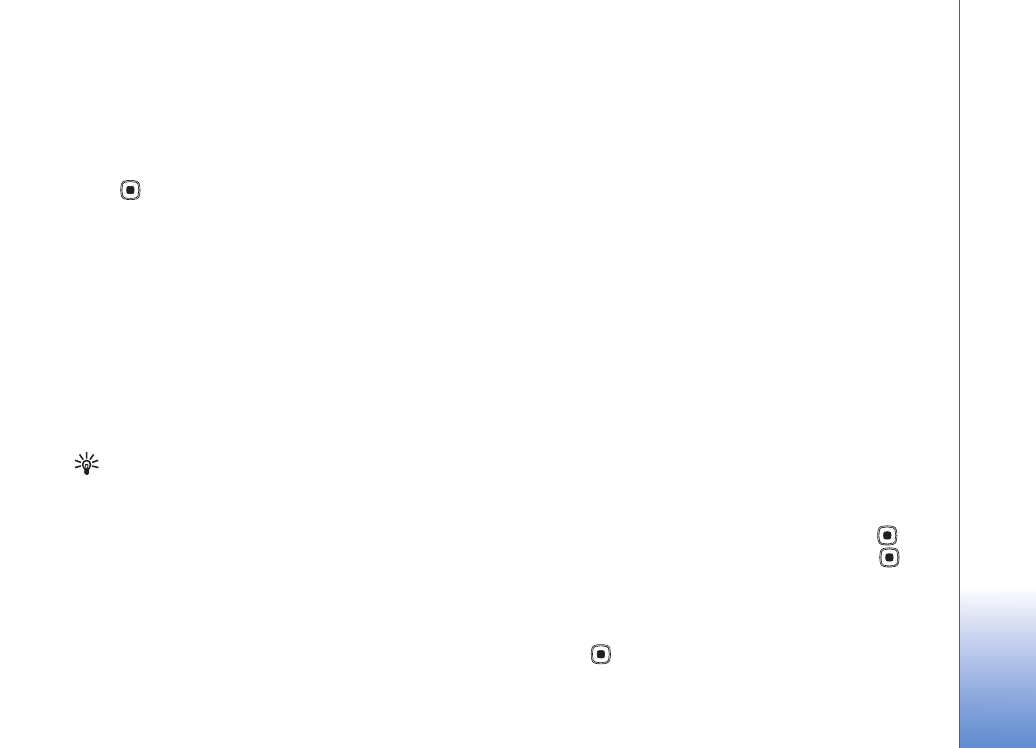
Redigere bilder
Hvis du vil redigere bilder som nettopp er tatt eller bilder
som allerede er lagret i
Galleri
, velger du
Valg
>
Rediger
.
Velg
Bruk effekt
for å beskjære og rotere bildet, justere
lysstyrken, fargen, kontrasten og oppløsningen, samt legge
inn effekter, tekst, utklippsbilder eller en ramme i bildet.
Hvis du vil beskjære et bilde, velger du
Valg
>
Bruk
effekt
>
Beskjær
. Du kan beskjære bildet manuelt ved å
velge
Manuelt
eller et forhåndsdefinert formatforhold fra
listen. Hvis du velger
Manuelt
, vil det vises et kryss øverst
i venstre hjørne på bildet. Beveg blatasten for å velge
området som skal beskjæres, og velg
Angi
. Enda et kryss
vises nederst i høyre hjørne. Igjen velger du området som
skal beskjæres. Du kan justere området du valgte først, ved
å velge
Tilbake
. De merkede områdene danner et
rektangel, som utgjør det beskjærte bildet.
Hvis du valgte et forhåndsdefinert formatforhold, velger
du at hjørnet oppe til venstre skal beskjæres. Du kan endre
størrelsen på det merkede området ved hjelp av blatasten.
Du kan fryse det valgte området ved å trykke på
. Bruk
blatasten til å bevege området inni bildet. Trykk
for å
velge området som skal beskjæres.
Du kan redusere røde øyne på et bilde ved å velge
Valg
>
Bruk effekt
>
Røde øyne, reduksj.
. Plasser krysset på øyet
og trykk
. En løkke vises på displayet. Du kan endre

Galleri
36
størrelsen på løkken slik at den er like stor som øyet, ved
å bruke blatasten. Trykk
for å redusere røde øyne.
Snarveier i bilderedigering:
• Hvis du vil vise et bilde i fullskjermmodus, trykker du
på
. Hvis du vil tilbake til normal visning, trykker du
igjen på
.
• Du kan rotere et bilde med eller mot klokken ved å
trykke på
eller
.
• Hvis du vil zoome inn eller ut, trykker du på
eller
.
• For å bevege et zoomet bilde, trykker du
,
,
eller .